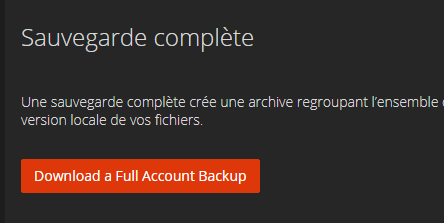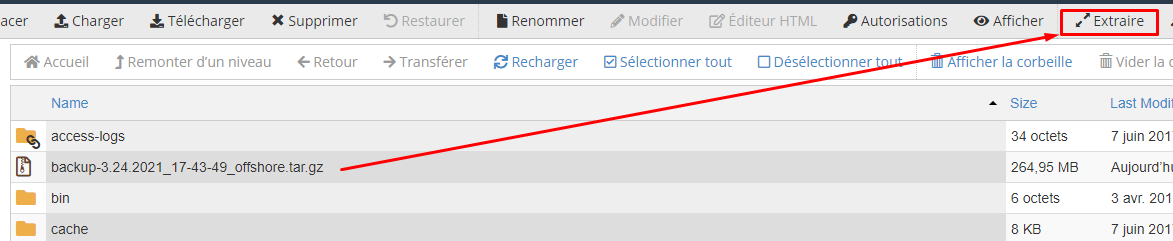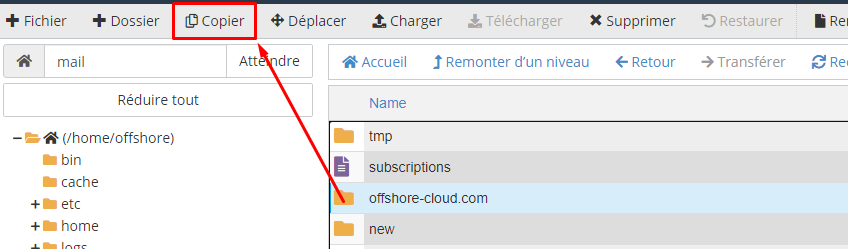Cet article décrit les étapes pour restaurer une boîte aux lettres à partir d'une sauvegarde complète cPanel, soit lorsque votre compte de messagerie contient des données corrompues et/ou manquantes, ou bien lors du déplacement de votre compte vers un autre hôte. En effet, même si la migration d'un serveur à l'autre est très simple car très bien automatisée. Les comptes de messagerie sont automatiquement transférés dans ce système. Mais la restauration de vos comptes de messagerie de sauvegarde, ceux qui sont extraits de l'assistant de sauvegarde cPanel, est un peu délicate.
Nous utiliserons, pour la récupération d'un compte de messagerie, une sauvegarde complète de cPanel. Ce qui implique l'extraction du fichier compressé, puis la localisation et la copie des données de messagerie manquantes. Si le compte de messagerie est également manquant, créez-le d'abord, puis copiez les données de la sauvegarde.
Une sauvegarde complète nous permet d'être certain d'obtenir la totalité des données. En effet, celle-ci contient tous les fichiers du domaine, y compris les applications, les e-mails, les bases de données et autres documents que vous ne souhaitez peut-être pas copier sur votre nouveau serveur.
Ancien serveur:
- Connectez-vous à votre ancien compte cPanel.
- Accédez à l'assistant de sauvegarde -> Sauvegarde -> Sauvegarde complète ( ou Backup Wizard -> Back Up -> Full Backup)
- Cliquez sur le bouton « Générer une sauvegarde »
- Téléchargez le fichier de sauvegarde à partir du Gestionnaire de fichiers (ou File Manager) -> accueil / nom d'utilisateur
- Extrayez le fichier et accédez à homedir -> mail -> domain.com (dossier). Vous trouverez des dossiers contenant tous les identifiants de messagerie. Tous ces dossiers sont en fait des comptes de messagerie contenant des données de messagerie.
- Accédez à l'archive décompressée. Le dossier de premier niveau sera le homedir et aura un sous-répertoire Mail qui contient toutes les boîtes aux lettres de domaine, chacune avec ses données de messagerie. L'emplacement du dossier de courrier électronique est généralement au format:
- home / utilisateur / mail / votrenomdomaine.com / mail nom compte
- Ouvrez le dossier du domaine dans lequel vous souhaitez récupérer vos comptes de messagerie. Chaque dossiers de messagerie ayant le même nom que le nom d'utilisateur du compte de messagerie correspondant
- Sélectionnez tous les dossiers et compressez-les pour les télécharger dans le nouveau compte cPanel.
Nouvelle tâche serveur:
- Connectez-vous à votre nouveau compte cPanel .
- Accédez à " Comptes de messagerie " et recréez tous les comptes de messagerie qui se trouvaient dans vos précédents comptes cPanel
- Allez dans File Manager -> mail -> domain.com (dossier)
- Téléchargez votre fichier compressé ici à partir du dossier de sauvegarde
- En cas de compte sur un même serveur vous n'êtes pas obligé de compresser/décompresser. Une simple copie fonctionnera
- En cas de compte sur un même serveur vous n'êtes pas obligé de compresser/décompresser. Une simple copie fonctionnera
- Extrayez le fichier compressé et vous avez terminé.
Connectez-vous maintenant à vos comptes de messagerie et retrouvez toutes vos données.
Intéressé par les enjeux d'une bonne stratégie de sauvegarde ? Profitez-en pour consulter nos articles à ce sujet :